윈도우11 로 업그레이드할 때 SSD 저장 장치의 C 드라이브 용량이 많이 줄어드는 현상을 확인할 수 있습니다. 이전 버전의 Windows.old 폴더가 남아있어서 그런 현상이 나타날 수 있는데요. 그냥 제거는 힘들고 디스크 정리 기능을 사용하면 쉽게 제거됩니다.
가뜩이나 저 사양 PC를 사용하시는 분들에게 용량 확보하는 데에 있어서 큰 도움이 될 수 있습니다. 저 또한 용량이 절반가량 줄어들어 원래의 용량을 다시 확보하려고 합니다.
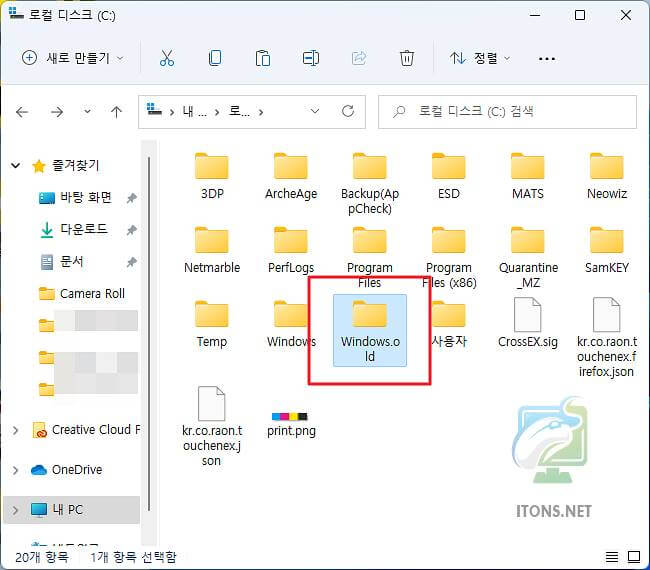
윈도우11 이전 버전 Windows.old 폴더 제거하기
바탕화면의 내 PC 아이콘 아니면 Win+S 키를 눌러 파일 탐색기를 검색하여 들어갑니다.
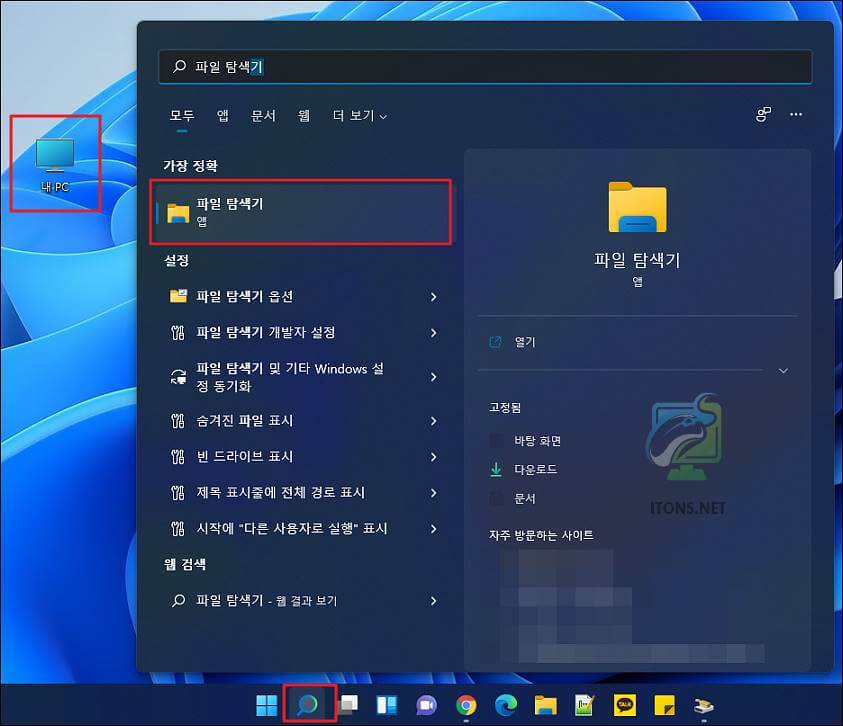
로컬 디스크(C:) 마우스 오른쪽 버튼을 눌러 속성 메뉴를 선택합니다. 이때 속성 단축키는 Alt+Enter 키입니다.
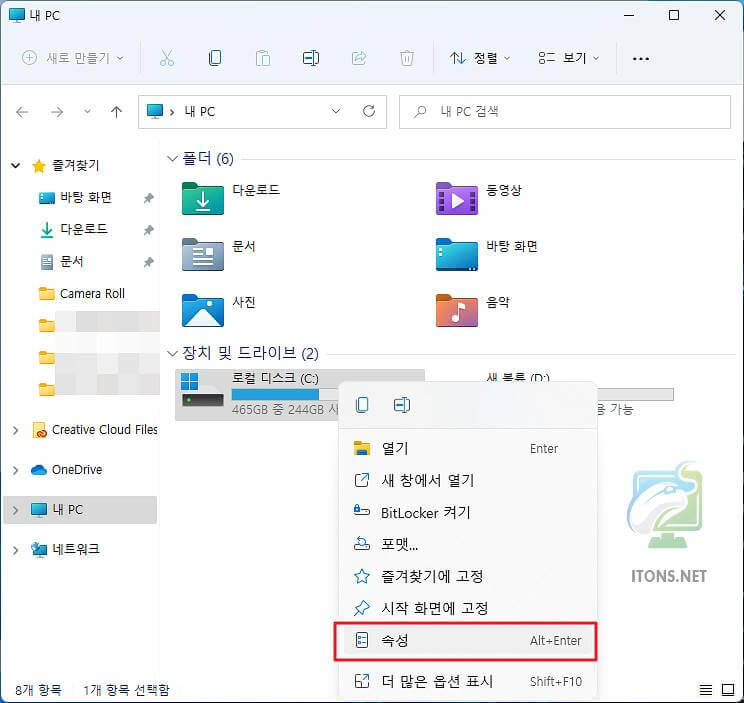
그러면 C 드라이브의 사용 중인 공간 및 사용 가능한 공간 총용량 표시되는데요. 여기서 디스크 정리 버튼을 누릅니다.
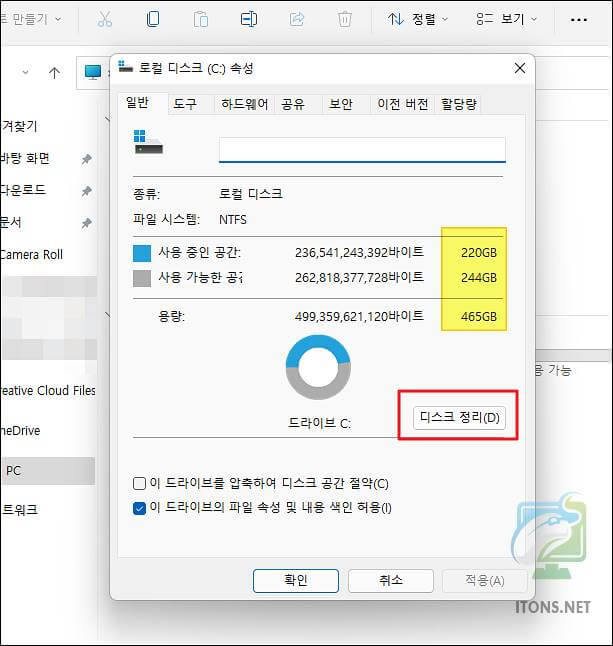
디스크 정리 창이 뜨면 시스템 파일 정리 버튼을 누릅니다. 왜냐하면 아직까지 삭제할 파일 목록에는 이전 윈도우 제거 옵션이 없기 때문입니다.
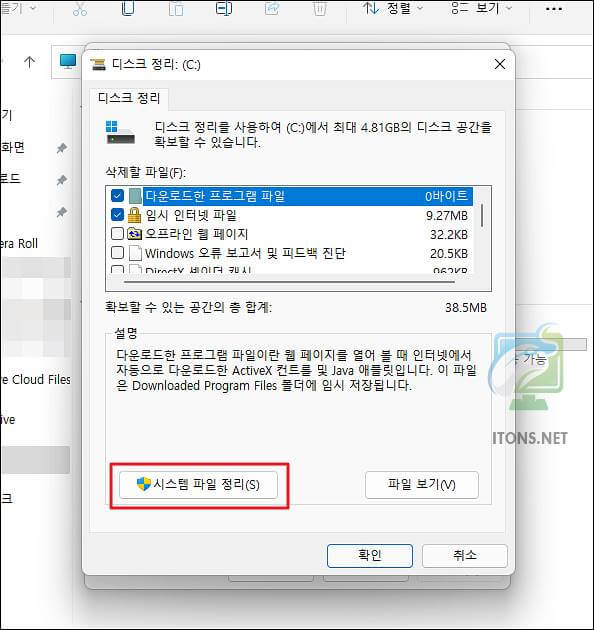
그리고 삭제할 파일 목록 중 이전 Windows 설치 옵션을 선택하여 확인 버튼을 누릅니다. 다른 옵션도 기본적으로 선택되어 있는데 상관없습니다.
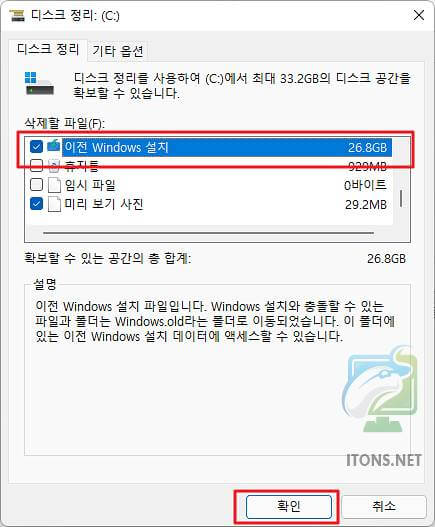
이 파일을 완전히 삭제하시겠습니까? 라는 메시지가 뜹니다. 파일 삭제 버튼을 누릅니다.
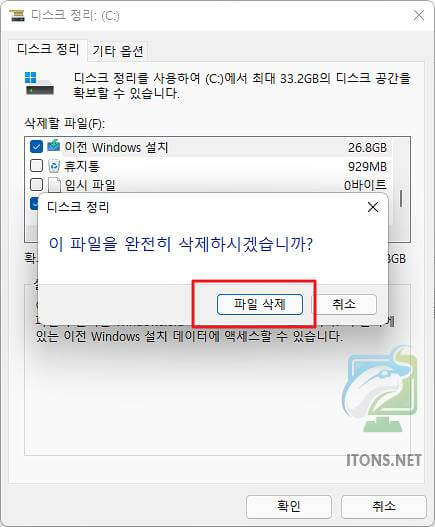
자 그러면 디스크 정리 경고 메시지가 뜨면 확인 버튼을 누릅니다.
※ 참고로 Windows.old 폴더를 삭제하는 경우 더 이상 다운그레이드를 할 수 없으며 이전 윈도우로 돌아갈 수 없으니 신중하게 판단하시기 바랍니다.
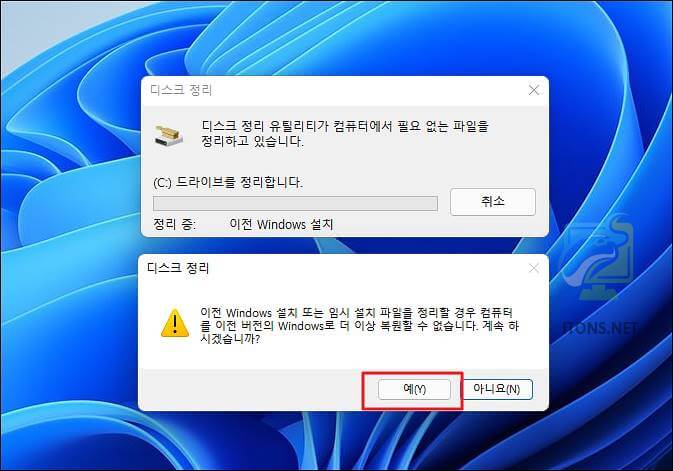
자 그럼 이전 Windows 설치 폴더인 Windows.old 폴더 제거 작업이 진행됩니다.
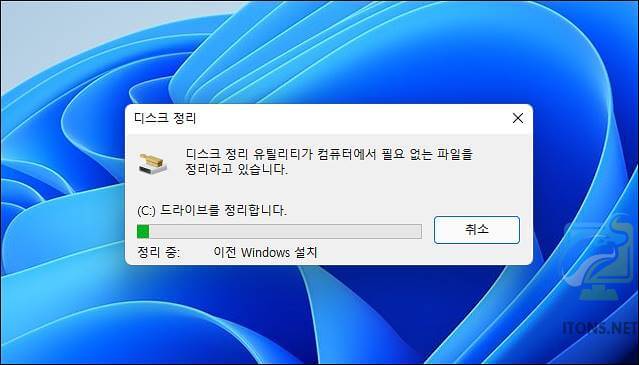
그럼 디스크 공간이 확보되면서 저장 용량이 더 늘어난 것을 확인할 수 있습니다.
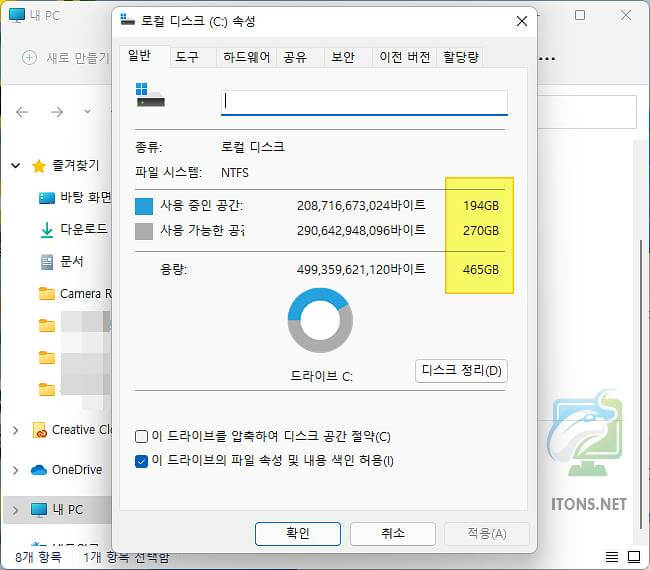
Windows.old 폴더 생성 없이 윈도우11 버전으로 업그레이드하고 싶다면 윈도우11 설치 USB 로 부팅하여 저장 장치를 포맷 후 운영체제를 재설치하면 되겠습니다.